Agent DVR: Plugins
Instalando Plugins
A maneira mais fácil de instalar plugins é através do portal web remoto. Uma vez conectado, clique no ícone Servidor no canto superior esquerdo e navegue até 'Plugins' em Sistema. Aqui, você pode selecionar o plugin que deseja usar no menu suspenso no canto superior direito e clicar em 'Instalar' para começar.
Prefere instalar manualmente? Sem problemas! Você pode construir os plugins a partir do código-fonte e depois copiar a saída construída para Agent/Plugins/PLUGINNAME. Este método lhe dá mais controle sobre o processo de instalação.
Plugins Disponíveis
O Agent DVR vem com recursos avançados de processamento de vídeo, como integração com CodeProject AI, além de rastreamento avançado de objetos, reconhecimento de áudio e detectores de contagem. Para melhorar ainda mais sua experiência, oferecemos uma variedade de plugins que você pode usar no AgentDVR para estender sua funcionalidade.
Lista de Plugins
Códigos de Barras
Digitalize praticamente qualquer código de barras de uma câmera (apenas para Windows).
Eventos Gerados: Código de Barras Reconhecido
Suporta: Vídeo
Ganho
Aplique filtros de banda ao vivo no áudio proveniente de dispositivos de áudio.
Eventos Gerados: Nenhum
Suporta: Áudio
Atraso ao Vivo
Adiciona um atraso ao áudio e vídeo ao vivo (útil para análise esportiva).
Eventos Gerados: Nenhum
Suporta: Vídeo, Áudio
Clima
Adiciona uma sobreposição de status do clima ao vídeo ao vivo com base em sua localização. Gera eventos se o clima mudar - por exemplo, se uma tempestade estiver chegando ou se rajadas de vento ou limites de temperatura forem excedidos. Você pode personalizar o layout e o modo de exibição dos dados meteorológicos, desde apenas um ícone até detalhes completos.
Informações completas:
{icon}{main}: {description}
Vento: {wind} Rajada: {gust}
Temp: {temp} Sensação Térmica: {feelsLike}
Umidade: {humidity} UVI: {uvi}
Apenas Ícone:
{icon}
Uma Linha:
{main} {wind} {temp} {humidity} UVI: {uvi}
Eventos Gerados: Alta Temperatura, Rajada, Status
Suporta: Vídeo
Configurando Plugins
Pronto para aproveitar o poder dos plugins? Basta adicionar um dispositivo (câmera e/ou microfone) e ir para suas configurações de edição. Procure pela aba Plugins no menu suspenso no canto superior direito. Aqui, você pode selecionar o plugin desejado e clicar no botão "..." para configurá-lo de acordo com suas necessidades.
Alguns plugins geram eventos aos quais você pode associar ações. O plugin de Clima, por exemplo, gera um evento de Rajada quando os ventos ultrapassam um valor especificado (configurável no plugin). Ao editar a câmera e navegar até a aba Ações, você terá opções para responder a isso - como disparar um alarme ou iniciar uma gravação, por exemplo. Basta selecionar o nome do plugin: evento - por exemplo, Clima: Rajada na caixa de seleção Se e atribuir uma ação.
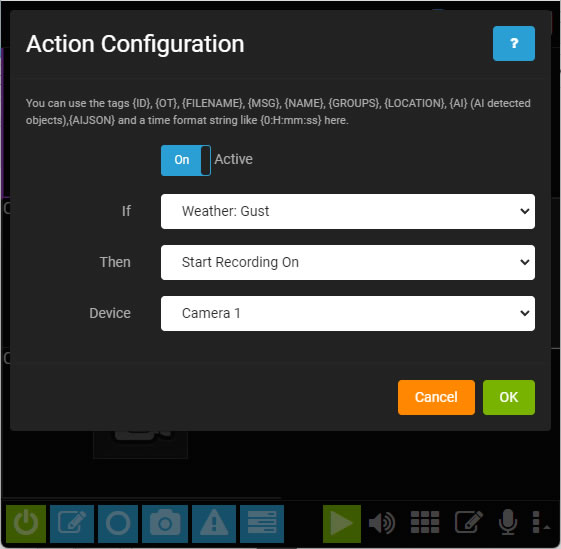
Criar o seu próprio Plugin
Os plugins são módulos dinâmicos que você pode adicionar ao Agent DVR para aprimorar suas capacidades de processamento de áudio e vídeo. Com os plugins, aplique efeitos em tempo real, sobreposições, acione eventos e alertas no Agent DVR, permitindo ações personalizadas avançadas.
Para começar a criar plugins para o Agent DVR, comece clonando nossos plugins de código aberto em https://github.com/ispysoftware/AgentDVR-Plugins. Você precisará de uma versão recente do Visual Studio para compilá-los.
Recomendamos começar com o plugin de demonstração como base. Certifique-se de ter a versão mais recente do Agent instalada. Após compilar o plugin de demonstração, copie todos os arquivos da pasta de saída para Agent\Plugins\Demo\. Reinicie o Agent DVR, edite uma câmera e vá para a aba Plugins. Ative o plugin, selecione Demo no menu suspenso e clique no botão "..." para configurá-lo.
O plugin de demonstração é totalmente compatível com várias plataformas e demonstra a extensa funcionalidade que você pode construir com plugins. Ele inclui efeitos de vídeo ao vivo, sobreposições gráficas, controle de volume ao vivo e integração com o subsistema de Eventos do Agent DVR. O menu do plugin fornece insights sobre como diversos controles de entrada operam.
Notas do Plugin para Desenvolvedores:
Configuração: O Agent DVR utiliza JSON e um arquivo de classe para armazenamento de configurações. Para configurar as configurações, edite o arquivo config.cs.
A renderização da configuração do Agent DVR depende de arquivos .json. Edite o config_en.json no diretório json para exibição na interface do usuário, onde você pode adicionar várias seções renderizadas como abas. Os campos-chave 'bindto' no json se vinculam aos campos de configuração. O Agent DVR automatiza a renderização de controle, o armazenamento de configurações e as atualizações.
Adicionar "live": true às entradas json permite atualizações imediatas sem precisar esperar pelo clique no botão OK, o que é ótimo para ajustes ao vivo. O campo 'converter' utiliza 'PopulateResponse' em Utils.cs para formatação de valores.
Suporte de Mídia: Escolha processar "vídeo", "áudio" ou ambos. O campo 'Supports' em Main.cs pode ser codificado diretamente.
Processamento Contínuo: Cada quadro de vídeo e áudio do dispositivo é enviado ao plugin para análise ou processamento, conforme demonstrado no demo.
Processamento de Movimento/Alerta: Processar quadros em movimento ou alertas utilizando o método 'ProcessEvent' no plugin demo. Isso permite o processamento de quadros apenas durante esses eventos.
Eventos Personalizados: O método 'GetCustomEvents' em seu plugin deve retornar uma lista de eventos personalizados que ele gera. Esses eventos então aparecem em Ações na lista 'Se' da interface do usuário do Agent DVR. Acione esses eventos com um item 'Resultado', especificando o nome da ação e opcionalmente MSG, Tag, Nome do Arquivo e AIJSON.
Alerta, Detecção e Tag: Emita alertas ou detecte eventos adicionando um Resultado com o eventName "alerta" ou "detectar". Marque gravações em andamento com um eventName 'tag' e defina Tags conforme necessário.
Chamadas de API: O Agent DVR inicializa plugins com informações do dispositivo e porta do servidor local, útil para comandos de API para o dispositivo. As propriedades AppDataPath e AppPath também são definidas para exibição ou locais de salvamento de arquivos.
Distribuição: Criou um plugin legal ou útil? Compartilhe conosco e contribua para a comunidade!